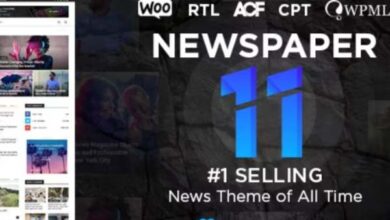WordPress tema yükleme

Worpdress Tema Yükleme Hadi Başlayalım!
Wordpress tema yükleme yapabilmek için önce wordpress kurulumunu tamamlıyoruz. Wordpress açık kaynak kodlu her türlü siteyi oluşturmamızı sağlayan web tabanlı yazılımdır. Wordpress için yapılmış binlerce wordpress ücretsiz tema ve ücretli temalar bulunmaktadır. Satın aldığımız ya da indirdiğimiz temaları iki yöntem ile sitelerimize yükleyip kurabiliyoruz. Hadi Başlayalım! Hiçbir şey bilmiyorsanız üzülmeyin web site tasarımı 3 yöntem yazımı inceleyebilirsiniz. Ücretsiz wordpress temalarını için worpress theme sayfasına gözatabilirsiniz.
1. Dosya Yükleme
Woprdress tema yükleme işimize öncelikle admin paneline girerek başlıyoruz. Admin panelimizde sırasıyla sol bölümde bulunan Görümün -> Temalar -> Yeni Ekle -> Tema Yükle ->Dosya Seçin seçeneğine tıklıyoruz. Sonrasında bilgisayarımızın içinde bulunan tema zip dosyasını buluyoruz. Burada dikkat etmemiz gereken konu temanın temel dosyalarının bulunduğu zip dosyası ve klasörü yüklemektir. Zip içinde bulunan klasör içerisinde bir klasör daha olmamalıdır. Yüklenen klasörün içinde mutlaka style.php dosyası olup olmadığını kontrol etmenizi tavsiye ederim. Bu yöntem ile wordpress dışarıdan tema yükleme işlemini yaptık. Temamızı yükledikten sonra zaten ekranda bize temayı etkinleştir seçeneği çıkacak. Sonrasında istersek yüklediğimiz temayı temalar bölümünden pasifleştirip silebiliriz.
Wordpress tema yükleme hatası durumunda ne yapacağız?
Bu durumda yüklediğimiz temanın zip dosyası olmasına dikkat edelim. Önemli diğer konu ise tema yükleme klasörünüzün ana klasör olmasıdır. Temanızın style.php dosya ana klasörde bulunur. Temayı yükleme esnasında sayfanızı kapatmamanızı 1 yada 2 dakika yükleme bitene kadar sayfada kalmanızı tavsiye ederim.
WordPress tema değiştirme nasıl yapılır?
Yüklediğimiz temayı değiştirmek için yapmamız gereken Temalar bölümüne girmek ve aktif etmek istediğimiz temayı seçmek olacaktır. Ayrıca wordpress haber teması önerilerimin olduğu yazımı okuyup temalar ile ilgili bilgi alabilirsiniz.

2. Ftp Yöntemi
Wordpress tema yükleme ftp yöntemi çok sık kullanılan yöntemlerdendir. Bildiğiniz gibi ftp wordpress sitelerimizin klasörlerini gördüğümüz bir uygulamadır. Bu uygulama sayesinde sitemize yüklemek istediğimiz tüm dosyaları bu alandan erişim sağlayarak yükleyebiliriz.
Wordpress filezilla tema yükleme
Öncelikle benim önerim Filezilla Ftp programını bilgisayarınıza indiriniz. Sonrasında hosting sağlayıcınızdan temin ettiğiniz ftp kullanıcı adı ve şifre ile giriş yapın. Sonrasında sitenizin ana dizini olan Public-Html yada www klasörünü açınız. Sonrasında tema klasörünüzü wp-content -> plugin -> themes klasörüne yükleyeceğiniz temanın ana klasörünü sürükle bırak yaparak atın. Kısa sürede temanız yüklenecektir. Sonrasında yüklenen temayı sitenizi admin panelinden aktifleştirebilirsiniz.

localhost wordpress tema yükleme
Wp tema kurulumu için bir diğer seçenek ise web sitenize kurduğunuz localhost üzerine tema yükleme olacaktır. Bu durumda ftp üzerinden yükleme yapmanız yada site içerisinden yükleme yapmanız mümkün olmayacaktır. Yapmanız gereken c klasörü içindeki wordpress dizini içindeki content – themes klasörünü bulmak. Sonrasında tema dosyasını içerisine sürükleyip bırakmak olacaktır.
WordPress tema Yükleme ücretli mi?
Worpdress tema yükleme ücretsizdir. Wordpress sitelerinize tema yüklemek için ücret ödemek zorunda değilsiniz. Ancak temanın kendisini ücret ödeyerek alabilirsiniz. Bazı temalar ücretsiz verilirken bazı temalar ise ücretli olarak satılmaktadır.
Tema nasıl ayarlanır?
Wordpress sitenizin admin paneli içerisinde bulunan görünüm temalar bölümünden ilgili temayı etkinleştirerek ayarlanır. Bunu ayarladıktan sonra temanızın ayarlarını temanın kendi açılacak paneli üzerinden yapabilirsiniz. Bu panel tüm temalarda değişiklik göstermektedir.
WordPress tema nerede?
Wordpress tema www.siteniz.com/wp-admin içerisinde giriş yaptıktan sonra Görünüm – Temalar sekmesi içerisinden bulunmaktadır. Bu alandan temanızı aktif yada pasif hale getirebilirsiniz
WordPress temaları hangi klasörde?
Wordpress teması ftp ile giriyorsanız sırasıyla public_html – wp-content – themes klasörünün içerisinde bulunmaktadır. Dosya dosya yöneticisinden ise content – wp-content klasörünü bulmanız yeterlidir.
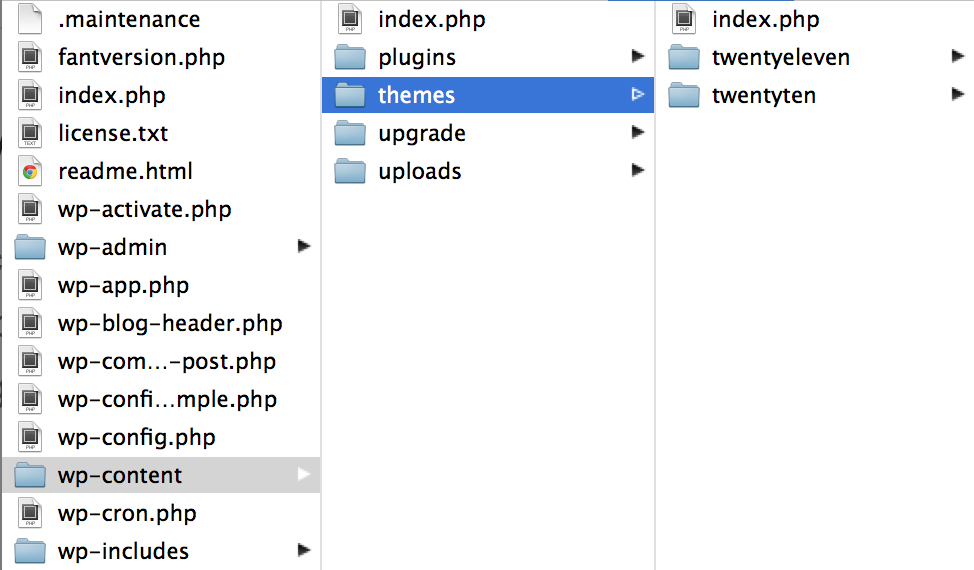
Wordpress’te Tema Yükleme Özelliği Var Mı?
Tabi ki var. Wordpress tema yükleme özelliği sayesinde temanızı sitenizin temalar bölümü içinden yeni ekle sekmesine tıklayarak yükleyebilirsiniz.
Bunlara da göz atın;
Wordpres hakkında daha fazla bilgi almak için kalıcı bağlantı ayarları yazımı okuyabilir, wordpress siteyi başka hostinge taşıma yazım ile sitenizi taşıyabilirsiniz.
Arama motorları ve seo hakkında yazdığım yazı içeriği ile wordpress sitenizi arama motorlarına uygun hale getirebilirsiniz. Google yararlı içerik analizi yaparak doğru makale yazmaya başlayabilirsiniz.
Ayrıca Wordpress dersleri yazılarımın tamamını inceleyerek bu derslerin tamamı için destek alabilirsiniz.
Wordpress 2022 ücretsiz temaları indirmek için yazımı inceleyebilirsin.